Nel caso in cui sei stufo degli sfondi originali sul tuo Moto E6 Plus e desideri diversificare la tua vita quotidiana, gli sfondi animati sono una soluzione interessante. Potresti aver sentito parlare di questo tipo di carta da parati ultimamente, ma in realtà esiste da molti mesi. Solo poche persone ne approfittano quando ora ci sono sfondi con una risoluzione molto bella.
Proprio in questo articolo ti insegneremo, in questo articolo come impostare sfondi live sul tuo Moto E6 Plus? In questo contesto, in primo luogo, spiegheremo come e qual è lo scopo degli sfondi live sul tuo smartphone e, infine, i diversi modi per configurare gli sfondi live sul tuo Moto E6 Plus.
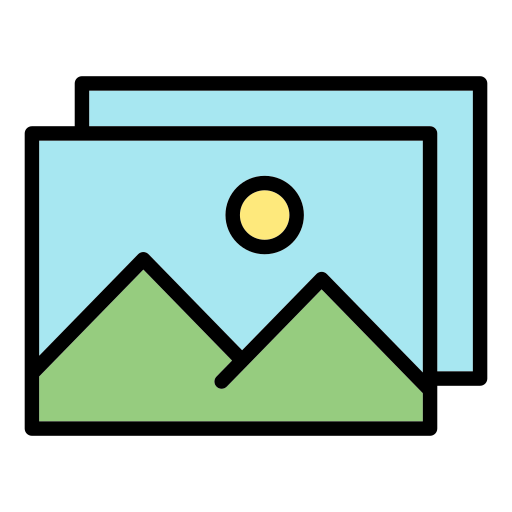
Che cos'è uno sfondo animato su Moto E6 Plus?
Che cos'è uno sfondo animato? Probabilmente hai già messo le foto dei tuoi cari come immagine di sfondo sul tuo Moto E6 Plus, tuttavia probabilmente non hai mai sentito parlare di sfondi live! Queste a volte sono immagini 3D che integreranno un'animazione, quindi avrai la possibilità di avere uno sfondo dinamico. Ce ne sono migliaia, puoi trovarne di gratuiti o a pagamento sul web.
Abbastanza piacevoli e che ti consentono di personalizzare il più possibile il tuo Moto E6 Plus, questi sfondi possono essere GIF o sfondi live di base. Avrai improvvisamente molta scelta. Stai attento però, gli sfondi live consumano molta batteria, non esitare a controlla lo stato della batteria del tuo Moto E6 Plus.
Come impostare sfondi live su Moto E6 Plus?
Passiamo ora alla parte pratica di questa guida, spiegheremo come impostare uno sfondo GIF animato sul tuo Moto E6 Plus. Esistono diverse soluzioni, te le sveliamo tutte per decidere quale ti si addice meglio o si adatta alla tua versione di Android.
Configura uno sfondo "Live Wallpaper" direttamente dalla home page del tuo Moto E6 Plus
Prima tecnica a tua disposizione, puoi cambiare lo sfondo della home page del tuo Moto E6 Plus, senza andare alle impostazioni, il tutto molto facilmente dalla home page del tuo smartphone. In questo contesto, niente potrebbe essere più semplice, segui le seguenti istruzioni:
- Sblocca il tuo Moto E6 Plus
- Lascia il dito premuto su un'area vuota di una delle schermate iniziali
- Premi il menu "Sfondo"
- Scegli se vuoi imposta uno sfondo animato per la schermata iniziale o di blocco del tuo Moto E6 Plus
- Dovrai solo scegliere tra la tua "Galleria" e gli sfondi già scaricati quello che desideri, gli sfondi live sono rapidamente identificabili, molti di loro sono menzionati come "Carta da parati dinamica"
Imposta sfondi live sul tuo Moto E6 Plus tramite le impostazioni
Se non riesci a seguire la manipolazione tramite la home page del tuo Moto E6 Plus, non preoccuparti, puoi fare esattamente lo stesso passando attraverso le impostazioni del tuo smartphone. In questo contesto, seguire le istruzioni seguenti:
- Vai alle "Impostazioni" del tuo smartphone
- Quindi fare clic sul menu "Sfondo"
- Applica la stessa procedura descritta nella parte precedente per scegliere lo sfondo dinamico adatto al tuo Moto E6 Plus
Le migliori applicazioni per sfondi animati per un Moto E6 Plus
Se non ti piace la scelta di sfondi animati pre-scaricati sul tuo Moto E6 Plus (è regolarmente limitato), tieni presente che esistono applicazioni di catalogo di sfondi gratuiti, animati o meno, gratuiti o meno, attraverso i quali troverai senza dubbio il tuo felicità. Invece di cercare sfondi non adattati appositamente per il tuo smartphone sul web, ti consigliamo vivamente di consultare queste app che fanno il lavoro per te. Abbiamo deciso di presentarvi la manipolazione con l'applicazione Muzei Live Wallpaper :
- Scarica e installa l'app sul tuo Moto E6 Plus
- Accetta le richieste di autorizzazione per l'archiviazione e le foto
- Puoi scegliere lo sfondo animato HD che fa per te o scegliere di avere una rotazione casuale dello sfondo, spetterà a te scegliere la frequenza di cambiamento. Un'alternativa che troviamo davvero pratica per non essere lasciati indietro
Esistono un buon numero di applicazioni che gestiscono sfondi animati, tuttavia, regolarmente un'applicazione corrisponde a un singolo sfondo animato o a un tema specifico, quindi non esitare a cercare l'applicazione più adatta a te.
Se desideri che un massimo di tutorial diventi il re del Moto E6 Plus, ti invitiamo a esplorare gli altri tutorial nella categoria: Moto E6 Plus.
